- يمكن أن يسبب لك الكثير من التوتر لعدم قدرتك على تحميل الملفات على iCloud من Mac.
- يجب أن تفكر بالتأكيد في تبديل التخزين الخاص بك إلى pCloud.
- إذا كنت ترغب في الوصول إلى المزيد من أدلة Mac العملية ، فراجع Mac Fix Hub.
- لا تتردد في وضع إشارة مرجعية لدينا واسعة النطاق صفحة ماك لمزيد من المعلومات الحديثة حول هذا الموضوع.

إنتيجو هو أحد المخضرمين عندما يتعلق الأمر بأمن Mac ، حيث يوفر لك ميزات أمان مدروسة جيدًا ومُختبرة لحماية جهاز Mac الخاص بك من البرامج الضارة والتهديدات الإلكترونية.
فيما يلي أهم الميزات:
- مكافحة الفيروسات المتقدمة وحماية PUP
- VPN مع حركة مرور مشفرة غير محدودة
- النسخ الاحتياطي التلقائي للملفات الأساسية
- الأداة الأنظف ، لتسريع جهاز Mac الخاص بك
- ميزة الرقابة الأبوية
قم بتأمين جهاز Mac الخاص بك مع Intego!
iCloud هي طريقة رائعة لنسخ ملفاتك احتياطيًا ، ولكن ماذا لو لم تتمكن من تحميل الملفات إلى iCloud من جهاز Mac الخاص بك؟
قد تكون هذه مشكلة كبيرة وتجعلك غير قادر على نسخ بياناتك احتياطيًا ، ومع ذلك ، هناك طريقة لإصلاح ذلك.
ماذا أفعل إذا كان التحميل من Mac إلى iCloud لا يعمل؟
1. قم بإجراء تغيير بسيط على الملفات
إذا لم يتم تحميل مستند معين إلى iCloud من جهاز Mac ، فما عليك سوى إجراء تغيير بسيط فيه. ما عليك سوى فتح الملف الذي توقف تحميله وإجراء تغيير بسيط عليه وحفظ الملف.
بعد القيام بذلك ، ستفرض تحميل هذا الملف. بدلاً من ذلك ، يمكنك أيضًا محاولة إعادة تسمية الملف ومعرفة ما إذا كان ذلك يساعدك. هذا حل بسيط إذا كان لديك عدة ملفات عالقة ، لذا تأكد من تجربتها.
2. قم بتعطيل مزامنة الملف مؤقتًا
- افتح ال تفاحة القائمة واختيار تفضيلات النظام.
- انقر فوق iCloud، ثم انقر فوق خيارات بجانب محرك iCloud.
- إبطال مجلدات سطح المكتب والمستندات (يمكنك أيضًا تعطيل الخيارات الأخرى أيضًا).
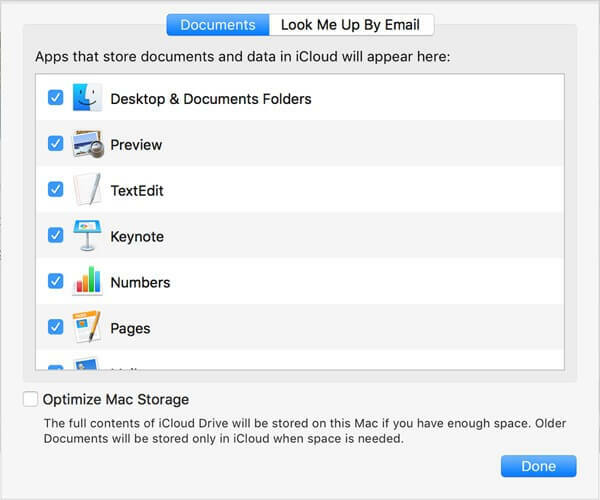
- احفظ التغييرات وانتظر بضع دقائق.
- بعد القيام بذلك ، أعد تشغيل هذه الميزات مرة أخرى.
3. استخدم Terminal لإعادة ضبط iCloud
- افتح ال صالة.
- قم بتشغيل الأوامر التالية:
قتل الطيور
cd ~ / مكتبة / دعم التطبيق
rm -rf CloudDocs
3. أعد تشغيل جهاز Mac الخاص بك.
ملحوظة: بمجرد إعادة تشغيل جهاز Mac الخاص بك ، يجب أن تبدأ المزامنة في العمل مرة أخرى. يمكنك التحقق من حالة المزامنة باستخدام الأمر التالي: brctl log -w
4. قم بالتبديل إلى منصة سحابية أخرى
حتى الآن كان من الملائم استخدام iCloud لأنه كان من السهل الوصول إليه ولكن لا يجب أن تقبل بأقل من ذلك لمجرد أنه موجود.
إذا بدأت iCloud في التسبب في مشاكل مثل عدم تحميل ملفات Mac الخاصة بك ، فنحن نقترح بشدة تغيير مساحة التخزين الخاصة بك إلى pCloud، لمجرد كونها أكثر موثوقية ولكن أيضًا لميزاتها الإضافية.
هذا الحل قوي حقًا عندما يتعلق الأمر بحماية ملفاتك لأنه يستخدم تشفير 256 بت AES وكل ملف من ملفاتك يحتوي على 5 نسخ على خوادم مختلفة ، لذا يمكنك التأكد من عدم وجود أي شيء ضائع.
يمكن استخدام pCloud على العديد من الأنظمة الأساسية ويقوم بمزامنة ملفبشكل تلقائي. بالنسبة إلى الاتصال البيني ، يمكنه نسخ ملفاتك احتياطيًا من العديد من المنصات عبر الإنترنت مثل Facebook و Instagram و Dropbox وغيرها.
يمكنك رمي أي ملفات على هذا النظام الأساسي لأنه يدعم أي حجم ملف ، مهما كان حجمه.
⇒احصل على pCloud
تحقق من خطتيها بسعة 500 جيجابايت و 2 تيرابايت مع خيار استرداد أموالك إذا غيرت رأيك.
نأمل أن تساعدك هذه الحلول في حل مشكلة عدم تحميل iCloud لملفاتك من Mac.
اترك لنا تعليقًا في القسم المخصص أدناه لتخبرنا عن شعورك تجاه هذا الدليل.
الأسئلة الشائعة: تعرف على المزيد حول تحميل iCloud من Mac
- كيف يمكنني إيقاف تحميل iCloud على Mac؟
لإيقاف تحميل iCloud على Mac ، تحتاج إلى إلغاء تحديد المربع الموجود بجوار ملف خيار مجلد سطح المكتب والمستندات.
- كيف يمكنني تحميل الصور من جهاز Mac الخاص بي إلى iCloud؟
لتحميل الصور من جهاز Mac ، حدد المربع بجوار الخيار مكتبة صور iCloud من تطبيق الصور. إذا لم يتم تحميل الملفات ، فقم بإصلاح المشكلة بهذا دليل ممتاز.
- هل يستخدم محرك iCloud مساحة على جهاز Mac الخاص بي؟
لا يستخدم محرك iCloud أي مساحة على محرك الأقراص الثابتة بخلاف الحجم الفعلي للتطبيق.
ملحوظة المحرر: تم نشر هذا المنشور في الأصل في مايو 2020 وتم تجديده وتحديثه منذ ذلك الحين من أجل النضارة والدقة والشمولية.
![ما هو برنامج Premier Opinion Adware وكيفية إزالته [Mac] • MacTips](/f/2ccb395ce62e8729f7f3595cd42c1741.jpg?width=300&height=460)

